光盘装w732位系统的方法
- 分类:win8 发布时间: 2016年11月23日 20:00:09
安装Win732位系统的方法有很多,硬盘安装、U盘安装、光盘安装等等,今天小编为大家带来的是光盘装w732位系统的方法,光盘装w732位系统的方法是最简单也是古老的成功率也是最高的一种方法,小编就给大家分享一下光盘装w732位系统的方法吧。
一、首先将光驱设置为第一启动项,具体操作:
1、重启,按Del进入bios设置界面,找到高级BIOS参数设置Advanced Bios Features后按回车,进入高级BIOS参数设置Advanced Bios Features界面。
2、在高级BIOS参数设置Advanced Bios Features界面中找到First Boot Device ,用键盘方向键盘选定First Boot Device ,用PgUp或PgDn翻页将HDD-O改为CDROM,按ESC,按F10,再按Y,回车,保存退出,光驱启动CDROM就设置完成了。
二、设置好光驱启动后,放入光盘,重启电脑,进行安装操作:
1、放入光碟,出现如下安装 win7系统界面,如图示选择第“1”项“安装系统到硬盘第一分区”。

光盘装w732位系统的方法图1
2、电脑自动拷贝系统过程,拷贝系统后完成自动重启。
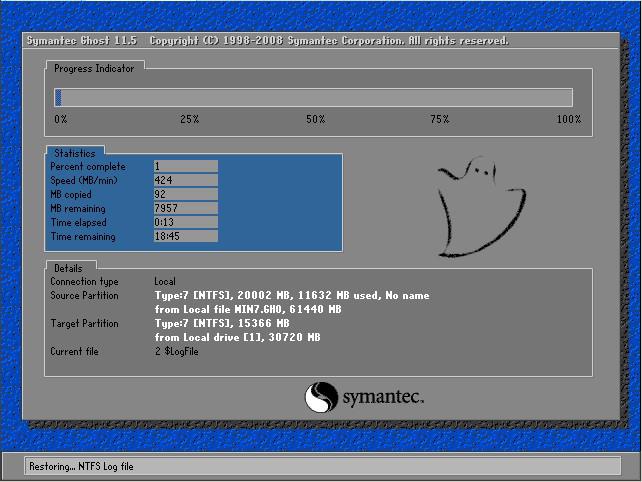
光盘装w732位系统的方法图2
3、出现系统安装自动检测过程。
4、系统自动搜索和自动安装硬件驱动程序。
5、 正在自动激活windows7旗舰版

光盘装w732位系统的方法图3
经过约10分钟左右,w732位系统就完成了自动安装系统的过程。光盘装w732位系统的步骤也不多,大家可以从上面看出,这样,光盘装w732位系统旗舰版就OK了,光盘装w732位系统的方法是一种非常优秀的方法。希望大家会喜欢。
猜您喜欢
- 教你神舟电脑bios怎么设置u盘启动..2019/02/25
- 小编教你电脑玩游戏卡是什么原因..2019/01/03
- 怎么查看IP地址,详细教您怎么查看IP地..2018/06/13
- win7官方版安装教程2016/11/17
- 详细教您误删除文件恢复方法..2018/10/24
- 优盘启动制作工具注意事项..2016/11/01
相关推荐
- 光圈大小的区别,详细教您光圈大小的区.. 2018-08-24
- win8系统怎么样,详细教您好不好用.. 2018-05-14
- 告诉你电脑怎么看电视直播.. 2018-12-24
- 笔记本开不了机,详细教您笔记本开不了.. 2018-05-16
- 笔者教你ipad怎么连接电脑 2019-01-02
- 怎么重装系统,详细教您浏览重装系统方.. 2017-11-22



